
아이폰 네트워크 설정 완벽 가이드: 휴대폰 통신 문제 해결 및 최적화
끊김 없는 통신, 원활한 데이터 사용은 스마트폰 사용의 핵심입니다. 하지만 아이폰의 네트워크 설정이 제대로 되어있지 않으면, 데이터 연결 불가, 느린 속도, 통화 연결 단절 등의 문제를 겪을 수 있습니다. 이 글에서는 아이폰 사용자들이 자주 겪는 네트워크 문제를 해결하고, 최적의 통신 환경을 구축하는 데 필요한 아이폰 네트워크 설정 가이드를 자세히 알려드립니다.
✅ 네트워크 문제 해결과 통신 속도 향상, 와이파이 설정까지! 아이폰 네트워크 설정 완벽 가이드를 지금 확인하세요.
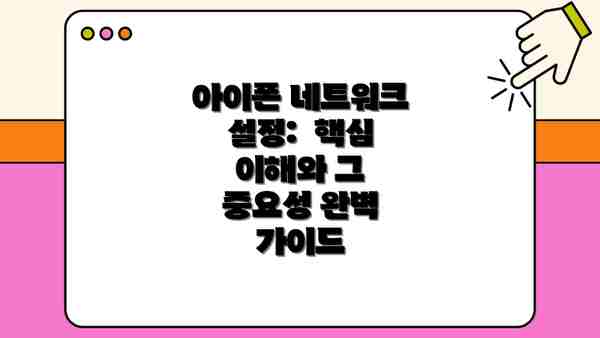
아이폰 네트워크 설정: 핵심 이해와 그 중요성 완벽 가이드
안녕하세요! 아이폰을 사용하면서 통신 문제로 골치 아팠던 경험, 다들 한 번쯤 있으시죠? 끊김 현상, 느린 속도, 데이터 소진, 이런 문제들은 대부분 네트워크 설정과 밀접한 관련이 있어요. 이번 장에서는 아이폰 네트워크 설정의 기본 원리를 이해하고, 왜 제대로 된 설정이 중요한지 자세히 알아보도록 하겠습니다. 잘못된 설정은 불편함 뿐 아니라 데이터 낭비와 배터리 소모로 이어질 수 있으니까요!
아이폰은 Wi-Fi, LTE, 5G 등 다양한 방식으로 네트워크에 연결됩니다. 각 연결 방식마다 설정이 다르고, 각 설정은 아이폰이 네트워크를 이용하는 방식에 직접적인 영향을 미쳐요. 예를 들어, Wi-Fi 연결 시 자동으로 네트워크에 접속하는 기능을 켜두면 편리하지만 보안이 취약한 공용 Wi-Fi에 자동으로 연결되어 개인 정보 유출 위험이 생길 수도 있겠죠.
가장 중요한 점은, 네트워크 설정은 단순히 연결만 하는 것이 아니라는 점입니다. 효율적인 데이터 사용, 배터리 수명 연장, 그리고 무엇보다 안전한 인터넷 사용을 위해 꼭 필요한 설정이라는 것을 명심해야 합니다. 이를 제대로 이해하고 최적화하는 것은 아이폰 사용 경험을 크게 향상시키는 핵심이에요.
자, 그럼 아이폰 네트워크 설정의 주요 요소들을 살펴볼까요?
데이터 사용량: 셀룰러 데이터 사용량을 모니터링하고, 특정 앱의 데이터 사용량을 제한하거나, 데이터 로밍을 설정할 수 있어요. 데이터 소진 우려가 있다면 데이터 제한 설정을 통해 예산을 초과하지 않도록 관리하는 것이 중요하죠. 자신의 요금제와 데이터 사용 패턴을 고려하여 설정을 조정해야 합니다.
Wi-Fi 설정: Wi-Fi 네트워크에 연결하고, 비밀번호를 설정하며, 자동 연결 기능을 켜거나 끌 수 있습니다. 가정이나 직장과 같이 신뢰할 수 있는 Wi-Fi 네트워크 연결 시 자동 연결이 편리하지만, 공공장소에서는 안전을 위해 수동으로 연결하고 비밀번호 보호를 강화하는 것이 좋겠죠. 또한, Wi-Fi 어시스트 기능을 활용하여 셀룰러 데이터와 Wi-Fi를 효율적으로 전환하는 것도 중요합니다.
VPN 설정: 개인 정보 보호를 위해 VPN(가상 사설망)을 사용할 수 있습니다. VPN을 통해 암호화된 연결을 사용하고 공용 Wi-Fi에서 안전하게 인터넷을 사용할 수 있도록 해주죠. 하지만 VPN 서비스 선택은 신중하게 해야 하며, 잘못된 VPN 사용은 속도 저하를 일으킬 수도 있습니다.
셀룰러 데이터 옵션: LTE 또는 5G 네트워크를 선택하고 데이터 로밍 기능을 켜거나 끌 수 있어요. 해외 여행 시 로밍 설정은 필수이며, 국내에서도 통신 환경에 따라 5G를 사용할지 LTE를 사용할지 선택할 수 있도록 설정을 변경하면 배터리 소모와 데이터 사용 효율을 높일 수 있습니다.
네트워크 설정 재설정: 네트워크 연결 문제가 발생했을 때, 네트워크 설정을 재설정하는 것은 문제 해결에 도움이 될 수 있는 간단하면서 강력한 방법입니다.
이러한 기본적인 네트워크 설정을 이해하고 적절히 활용하면, 아이폰을 더욱 안전하고 효율적으로 사용할 수 있습니다. 다음 장에서는 실제로 네트워크 문제를 해결하는 방법에 대해 알아보도록 하겠습니다. 다음 장도 기대해 주세요!
✅ 5GHz WiFi 연결 실패? 원인 분석부터 해결책까지, 잇쯔넷이 속 시원히 알려드립니다!

셀룰러 데이터 설정: 데이터 요금제와 연결 확인
셀룰러 데이터는 이동통신사의 네트워크를 이용하여 데이터를 사용하는 방식입니다. 먼저, 사용 중인 데이터 요금제를 확인하는 것이 중요합니다. 요금제에 따라 제공되는 데이터 용량이 다르므로, 용량 초과로 인한 추가 요금 발생을 방지해야 합니다. 아이폰 설정 앱에서 “셀룰러” 메뉴로 이동하여 데이터 사용량을 확인할 수 있습니다. 데이터 로밍 또한 중요한 설정 요소인데, 해외 여행 시에만 활성화하고, 국내에서는 비활성화하는 것이 요금 낭비를 막는 데 도움이 됩니다.
Wi-Fi 설정: 안정적인 무선 인터넷 연결 확보
Wi-Fi는 무선 네트워크를 사용하여 인터넷에 접속하는 방법입니다. 빠르고 안정적인 인터넷 연결을 위해서는 Wi-Fi 설정을 신중하게 해야 합니다. 주변에 여러 개의 Wi-Fi 네트워크가 있을 경우, 신호 강도가 가장 높은 네트워크에 연결하는 것이 좋습니다. 또한, 비밀번호가 안전한지 확인하고, 정기적으로 Wi-Fi 네트워크를 재시작하여 연결 문제를 예방할 수 있습니다. Wi-Fi 어시스턴트를 활성화하면 셀룰러 데이터와 Wi-Fi 간의 전환을 자동으로 관리하여 네트워크 연결을 더욱 안정적으로 유지할 수 있습니다.
아이폰 네트워크 문제 해결: 일반적인 문제 및 해결 방법
아이폰을 사용하다 보면 네트워크 연결 문제로 골치 아플 때가 있죠? 걱정 마세요! 이 표를 통해 자주 발생하는 문제와 해결 방법을 쉽고 빠르게 확인해보시고, 끊김 없는 아이폰 네트워크 환경을 만들어 보아요!
| 문제 | 발생 원인 | 해결 방법 | 추가 확인 사항 |
|---|---|---|---|
| 데이터 연결이 안 됨 | 데이터 요금이 부족하거나, 혹은 데이터 로밍이 꺼져 있을 수 있어요. 통신사 네트워크 장애일 가능성도 있고요. 비행기 모드가 켜져 있거나, 잘못된 APN 설정이 원인일 수도 있답니다. | 1. 요금 확인 후 데이터 충전을 해주세요. 2. 데이터 로밍을 켜보세요 (해외에서 사용할 경우). 3. 비행기 모드를 껐다 켜보세요. 4. 휴대폰을 재시작해 보세요. 5. 통신사 고객센터에 문의하여 네트워크 장애 여부를 확인하세요. 6. APN 설정이 정확한지 확인하고 필요 시 재설정해주세요. | 통신사 네트워크 상태 확인 어플을 활용해보세요. 신호 강도를 확인하여 약한 신호 지역인지 파악해보세요. |
| 와이파이 연결이 불안정함 | 와이파이 신호가 약하거나, 다른 기기와 와이파이 신호 간섭이 있을 수 있어요. 혹은 와이파이 라우터 자체의 문제일 수도 있고요. 잘못된 와이파이 설정도 원인이 될 수 있답니다. | 1. 라우터와의 거리를 줄이거나, 라우터 위치를 변경해보세요. 2. 다른 무선 기기들이 와이파이 신호를 방해하는지 확인하세요. 3. 와이파이 라우터를 재시작하거나, 라우터 설정을 확인해주세요. 4. 아이폰의 와이파이를 껐다 켜보고, 와이파이 네트워크를 잊어버리고 다시 연결해보세요. 5. 와이파이 라우터의 채널을 변경해 다른 채널로 접속해보세요. | 와이파이 속도 측정 어플을 활용해 속도를 확인해 보세요. 라우터 설정에서 채널 혼잡도를 확인할 수 있는 기능이 있는지 살펴보세요. |
| 문자메시지 수신/발신 안 됨 | 메시지 센터 번호가 잘못 설정되었거나, 네트워크 연결 문제, 혹은 통신사 장애일 수 있어요. iMessage 설정 문제일 수도 있답니다. | 1. 메시지 앱의 설정을 확인하고 메시지 센터 번호가 정확한지 확인해 보세요. 2. 비행기 모드를 껐다 켜보세요. 3. 휴대폰을 재시작해 보세요. 4. 통신사 고객센터에 문의하여 장애 여부를 알아보세요. 5. iMessage 설정을 확인하고, iMessage를 껐다 켜거나 로그아웃 후 재로그인 해보는 것도 도움이 될 수 있어요. | 다른 앱을 통해 메시지 전송이 가능한지 알아보세요. 메시지 수신함에 ‘전송 실패’ 등의 메시지가 있는지 알아보세요. |
| 전화 통화 연결 안 됨 | 네트워크 연결 불안정, 통신사 장애 또는 잘못된 네트워크 설정이 원인일 수 있어요. 비행기 모드 활성화도 원인이 될 수 있고요. | 1. 비행기 모드를 껐다 켜보세요. 2. 휴대폰을 재시작해 보세요. 3. 통신사 고객센터에 네트워크 장애 여부를 알아보세요. 4. SIM 카드를 빼서 다시 끼워보거나, 다른 SIM 카드(가능하다면)로 교체하여 문제 해결 여부를 확인해 보시는 것도 방법입니다. | 통화 품질이 평소와 다르게 끊기는지 알아보세요. 근처에 다른 전자기기가 있으면 멀리 떨어뜨려보세요. |
위에 제시된 해결 방법들을 시도해도 문제가 해결되지 않는다면, 가장 확실한 방법은 가까운 애플 공식 서비스센터 또는 통신사 고객센터에 문의하는 것입니다.
네트워크 문제 해결은 생각보다 간단할 수 있어요. 위의 표를 참고하여 하나씩 확인해 보시면 문제 해결에 도움이 될 거예요. 쾌적한 아이폰 사용 경험을 위해 노력해 주세요!
✅ 아이폰 네트워크 문제? IP 주소 설정부터 속도 향상까지, 모든 솔루션을 한 번에 확인하세요! 더 이상 답답해하지 마세요.
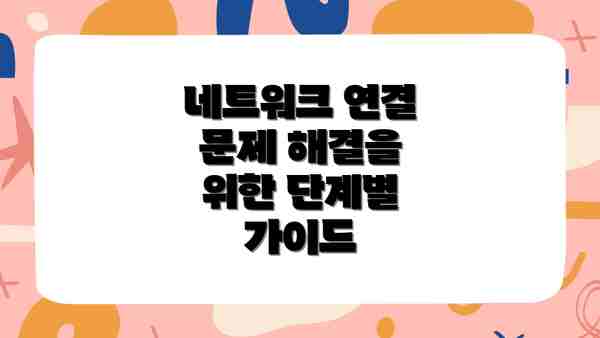
네트워크 연결 문제 해결을 위한 단계별 가이드
- 아이폰 재시작: 가장 간단하면서도 효과적인 방법입니다. 아이폰을 완전히 껐다가 다시 켜면, 일시적인 네트워크 오류가 해결될 수 있습니다.
- 비행기 모드 사용: 비행기 모드를 켜고 몇 초 후 끄면 네트워크 연결이 재설정됩니다.
- 네트워크 설정 재설정: 설정 앱에서 “일반” > “전송 또는 재설정” > “네트워크 설정 재설정”을 선택하여 네트워크 설정을 초기화합니다. 이 방법은 모든 네트워크 설정을 초기화하므로, Wi-Fi 비밀번호 등을 다시 설정해야 합니다. 주의: 네트워크 설정 재설정은 모든 저장된 Wi-Fi 네트워크, VPN 설정, 그리고 셀룰러 설정을 삭제합니다.
- 소프트웨어 업데이트: 최신 iOS 버전으로 업데이트하면 네트워크 문제를 해결하는 데 도움이 되는 버그 수정 및 성능 개선이 포함될 수 있습니다.
- 통신사 문의: 위의 방법을 모두 시도해도 문제가 해결되지 않으면, 통신사에 문의하여 네트워크 장애 여부를 확인해야 합니다.
아이폰 네트워크 설정 관련 자주 묻는 질문 (FAQ)
- Q: 아이폰 데이터가 너무 느립니다. A: 네트워크 혼잡, 신호 강도 약화, 데이터 용량 한도 초과, 앱 문제 등 다양한 원인이 있을 수 있습니다. 위에서 설명한 문제 해결 방법을 시도하고, 필요한 경우 통신사에 문의하십시오.
- Q: Wi-Fi에 연결되지 않습니다. A: Wi-Fi 비밀번호가 올바른지 확인하고, 라우터를 재시작하거나, 다른 Wi-Fi 네트워크에 연결해 보십시오. 아이폰의 Wi-Fi 기능이 활성화되어 있는지도 확인합니다.
- Q: 셀룰러 데이터가 작동하지 않습니다. A: “셀룰러 데이터” 설정이 활성화되어 있는지 확인하고, 데이터 요금제가 충분한지 확인합니다. 통신사 네트워크 장애일 수도 있으니 통신사에 문의하는 것이 좋습니다.
아이폰 네트워크 설정 최적화: 성능 향상 및 배터리 수명 연장을 위한 핵심 전략
아이폰의 네트워크 설정을 최적화하면 더 빠른 속도와 함께 배터리 소모량까지 줄일 수 있어요! 어떻게 하면 좋을까요? 자세히 알아보도록 하죠. 아래 팁들을 활용하여 아이폰 네트워크 성능을 극대화하고 배터리 수명을 늘려보세요.
1. 데이터 사용량 모니터링 및 제한 설정:
- 데이터 사용량이 걱정되시나요? 설정 앱에서 “모바일 데이터” 항목으로 이동하여 사용량을 꼼꼼하게 알아보세요. 예상치 못한 데이터 소모를 방지하고, 데이터를 효율적으로 관리할 수 있어요.
- 월별 데이터 용량 한도를 설정하여 과도한 데이터 사용을 예방할 수도 있어요. 한도에 도달하면 알림을 받을 수 있으니 편리하겠죠? 알림을 통해 데이터 사용량을 좀 더 의식하고 관리할 수 있답니다.
2. Wi-Fi 설정 최적화:
- Wi-Fi를 자주 사용하시나요? 그렇다면 Wi-Fi 연결 상태를 항상 확인하는 것이 좋아요. 신호가 약하거나 불안정하면 배터리를 더 소모할 수 있으니까요. 안테나 표시를 확인하여 신호 강도를 파악하고, 필요하다면 위치를 바꿔보세요.
- 자동으로 Wi-Fi를 켜고 끄는 기능을 설정하여 배터리를 절약할 수도 있어요. 필요할 때만 Wi-Fi를 켜두면 배터리 소모를 최소화할 수 있죠. 자동으로 Wi-Fi를 연결하는 기능이 꺼져있으면 데이터 소모량에 대한 걱정도 줄어들 거예요.
- 집이나 직장 등 자주 사용하는 Wi-Fi 네트워크의 암호를 안전하게 관리해야 해요. 비밀번호를 다른 사람들과 공유하지 않는 것이 매우 중요해요.
3. 셀룰러 데이터 옵션 설정:
- “낮은 데이터 모드”를 활성화하면 더 적은 데이터를 사용하고 배터리 소모량도 줄일 수 있어요. 사진이나 영상의 화질이 조금 낮아질 수 있지만, 데이터 용량을 아끼고 배터리 수명을 늘리고 싶다면 권장하는 방법이에요.
- 필요하지 않은 백그라운드 앱의 셀룰러 데이터 사용을 제한해보세요. 설정에서 각 앱의 셀룰러 데이터 사용 권한을 개별적으로 관리할 수 있어요.
4. 위치 서비스 관리:
- 위치 서비스는 배터리를 많이 소모하는 원인 중 하나가 될 수 있어요. 실제로 필요한 앱에만 위치 서비스 접근 권한을 허용하도록 설정을 변경해보세요.
- “정확한 위치” 대신 “Wi-Fi 및 셀룰러” 옵션을 선택하여 배터리 소모량을 줄일 수 있어요. 정확도는 조금 낮아질 수 있지만, 배터리 수명을 늘리는 데 효과적이에요.
5. VPN 사용 최소화:
- VPN을 사용하면 보안은 강화되지만, 데이터 사용량과 배터리 소모량도 증가할 수 있어요. VPN이 절실히 필요하지 않다면 사용을 최소화하는 편이 좋아요. VPN을 사용할 때는 신뢰할 수 있는 VPN 서비스를 선택하는 것이 중요하다는 것을 잊지 마세요.
6. 소프트웨어 업데이트:
- 정기적인 iOS 업데이트는 네트워크 성능 개선과 버그 수정에 도움이 되어요. 최신 버전으로 업데이트하여 최적의 네트워크 환경을 유지하는 것이 중요해요.
7. 네트워크 재설정:
- 네트워크 문제가 지속된다면, 네트워크 설정을 초기화하는 방법도 고려해볼 수 있어요. 이 방법은 네트워크 관련 문제를 해결하는 데 효과적인 경우가 많지만, 모든 네트워크 설정이 초기화되므로 와이파이 비밀번호 등을 다시 입력해야 한다는 점을 잊지 마세요.
**아이폰의 네트워크 설정 최적화는 배터리 수명 연장과 성능 향상 모두에 중요한 영향을 미칩니다. 위의 팁들을 활용하여 더욱 효율적이고 안정적인 아이폰 사용 환경을 만들어보세요.
이 모든 팁들을 적용하면 아이폰의 네트워크 성능은 향상되고, 배터리 사용 시간을 늘릴 수 있을 거예요! 자신에게 맞는 설정을 찾아 최적의 아이폰 사용 경험을 누려보세요.
✅ 네트워크 속도 저하의 원인과 해결책을 알아보고, 아이폰 게이트웨이 설정을 최적화하여 더욱 빠르고 안정적인 통신 환경을 만들어보세요!
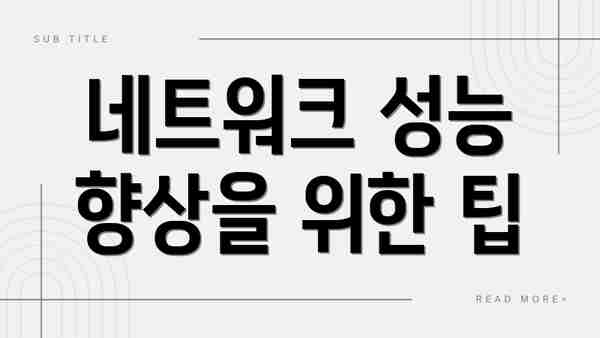
네트워크 성능 향상을 위한 팁
- 필요 없는 백그라운드 앱 데이터 사용 제한: 설정 앱에서 “일반” > “아이폰 저장용량”으로 이동하여 백그라운드 앱 활동을 관리할 수 있습니다.
- 자동 업데이트 기능 제어: 설정 앱에서 “일반” > “소프트웨어 업데이트”로 이동하여 자동 업데이트 기능을 제어할 수 있습니다. Wi-Fi 환경에서만 업데이트를 허용하여 데이터 소비를 줄일 수 있습니다.
- VPN 사용 시 주의: VPN을 사용하는 경우, VPN 서버의 성능과 안정성에 따라 네트워크 속도가 영향을 받을 수 있습니다. 안정적인 VPN 서비스를 선택하는 것이 중요합니다.
| 설정 항목 | 설정 방법 | 효과 |
|---|---|---|
| 셀룰러 데이터 | 설정 앱 > 셀룰러 > 셀룰러 데이터 켜기/끄기 | 데이터 사용량 제어 및 요금 절약 |
| Wi-Fi | 설정 앱 > Wi-Fi > 네트워크 선택 및 연결 | 안정적인 인터넷 연결 확보 |
| 비행기 모드 | 컨트롤 센터에서 비행기 모드 활성화/비활성화 | 네트워크 연결 문제 해결 및 배터리 절약 |
| 데이터 로밍 | 설정 앱 > 셀룰러 > 데이터 로밍 켜기/끄기 | 해외에서 데이터 사용 |
결론: 최적의 아이폰 네트워크 환경 구축을 위한 마무리
이제까지 아이폰 네트워크 설정의 기본 이해부터 문제 해결, 그리고 성능 최적화까지 다양한 내용을 살펴보았어요. 휴대폰 통신은 우리 일상생활에 너무나 중요한 부분이죠. 끊김 없는 네트워크 연결은 업무 효율 향상은 물론이고, 소중한 사람들과의 소통에도 필수적이니까요.
이 가이드를 통해 여러분의 아이폰 네트워크 설정을 더욱 효율적으로 관리하고, 불편함 없이 사용할 수 있기를 바랍니다. 앞서 설명드린 내용들을 잘 기억하시면서, 본인의 사용 환경에 맞춰 설정을 조정해 보세요. 예를 들어, 데이터 사용량이 많은 분이라면 데이터 절약 모드를 적극 활용하는 것이 좋고요, 통화 품질 개선이 필요하신 분이라면 네트워크 설정에서 LTE/5G 자동 선택을 확인해 보시는 건 어떨까요?
혹시 가이드에서 다루지 않은 문제가 발생하거나, 더 자세한 설명이 필요하시다면 애플 공식 지원 사이트나 고객센터를 통해 도움을 받아보세요. 전문가의 도움을 받는 것도 좋은 방법입니다.
기억해야 할 중요한 점들을 정리해 드릴게요:
- 정기적인 아이폰 소프트웨어 업데이트: 최신 OS는 네트워크 성능 향상 및 보안 패치를 포함하고 있어요. 꾸준한 업데이트를 통해 안정적인 네트워크 환경을 유지하세요.
- Wi-Fi 네트워크 최적화: 집이나 사무실에서 Wi-Fi를 사용하시나요? Wi-Fi 라우터의 위치와 채널을 조정하여 최적의 연결 상태를 확보하세요. 간섭이 많은 2.4GHz 대신 5GHz 주파수를 사용하는 것도 좋은 방법입니다.
- 필요 없는 백그라운드 앱 데이터 사용 제한: 데이터 사용량을 줄이고 싶으시다면, 사용하지 않는 앱의 백그라운드 데이터 접근을 제한하는 설정을 활용해 보세요.
- 휴대폰 재시작의 중요성: 간단하지만 효과적인 방법이죠. 갑작스러운 네트워크 문제 발생 시, 휴대폰을 재시작하면 문제가 해결될 수 있습니다.
마지막으로, 본 가이드에서 설명된 방법들을 숙지하고, 자신에게 맞는 최적의 네트워크 설정을 찾는 것이 아이폰을 더욱 편리하고 효율적으로 사용하는 지름길입니다.
이 가이드가 여러분의 아이폰 네트워크 사용 경험을 향상시키는 데 도움이 되었기를 진심으로 바랍니다. 궁금한 점이나 추가적인 질문이 있으시면 언제든지 댓글로 남겨주세요! 최선을 다해 답변드리겠습니다.
자주 묻는 질문 Q&A
Q1: 아이폰 데이터 속도가 너무 느린데 어떻게 해야 하나요?
A1: 네트워크 혼잡, 신호 약화, 데이터 용량 초과, 앱 문제 등 여러 원인이 있을 수 있습니다. 본문의 문제 해결 방법들을 시도해보고, 그래도 해결되지 않으면 통신사에 문의하세요.
Q2: 와이파이에 연결이 안 되는데, 무엇이 문제일까요?
A2: 와이파이 비밀번호가 맞는지, 라우터를 재시작했는지, 다른 와이파이 네트워크에 연결해 보았는지 확인하세요. 아이폰의 와이파이 기능이 켜져 있는지도 확인해야 합니다.
Q3: 셀룰러 데이터가 작동하지 않습니다. 어떻게 해야 하나요?
A3: “셀룰러 데이터” 설정이 켜져 있는지, 데이터 요금이 충분한지 확인하세요. 통신사 네트워크 장애일 가능성도 있으니 통신사에 문의하는 것이 좋습니다.
이 콘텐츠의 무단 사용은 저작권법에 위배되며, 이를 위반할 경우 민사 및 형사상의 법적 처벌을 받을 수 있습니다. 무단 복제, 배포를 금지합니다.
※ 면책사항: 위 본문 내용은 온라인 자료를 토대로 작성되었으며 발행일 기준 내용이므로 필요 시, 최신 정보 및 사실 확인은 반드시 체크해보시길 권장드립니다.

